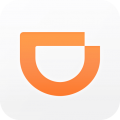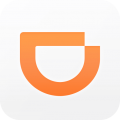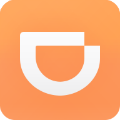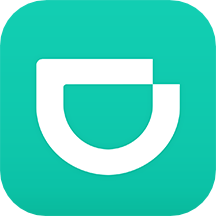班级小管家如何发布作业 班级小管家发布作业步骤
- 作者:佚名
- 来源:微特软件园
- 时间:2022-05-19
班级小管家如何发布作业?班级小管家是一款专为学生学习帮助的在线教育平台,老师用户们能够在这里给学生发布作业,不少小伙伴不知道班级小管家如何发布作业,这里就为大家带来班级小管家发布作业步骤,一起来看看吧。
班级小管家发布作业步骤
1.进入班级小管家小程序,在首页点击底部的【发布】。
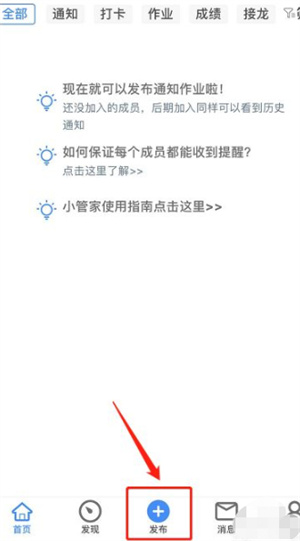
2.进入发布任务页面,点击【发布作业】。
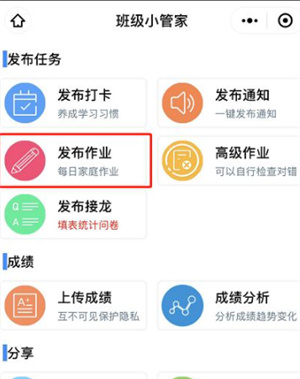
3.在发布作业页面,选择作业科目,再输入作业内容(内容可以是图片语音视频等)。
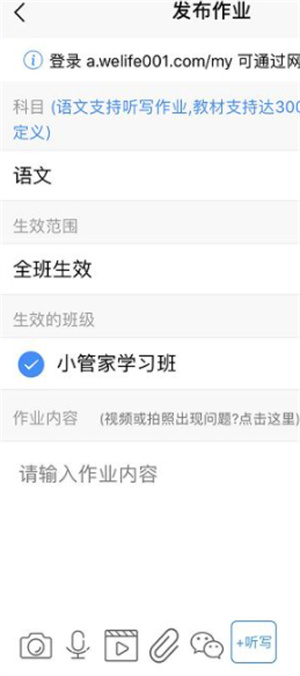
4.选择反馈方式,我们一般选择【拍照】,学生一般都是在作业本上写作业,然后拍照传上来就行。
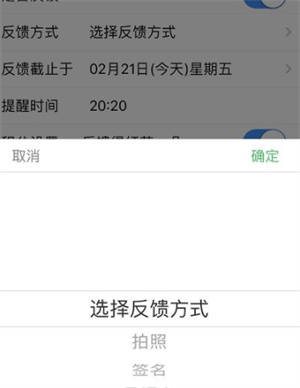
5.相关设置全部完成后,点击【确认发布】即可成功发布作业。
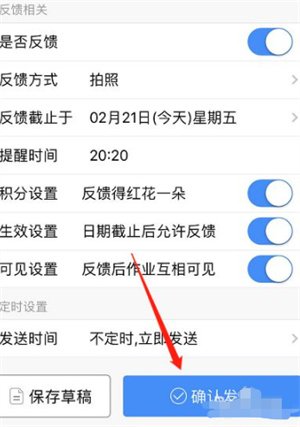
以上就是关于班级小管家发布作业步骤了,希望能够帮助到大家。